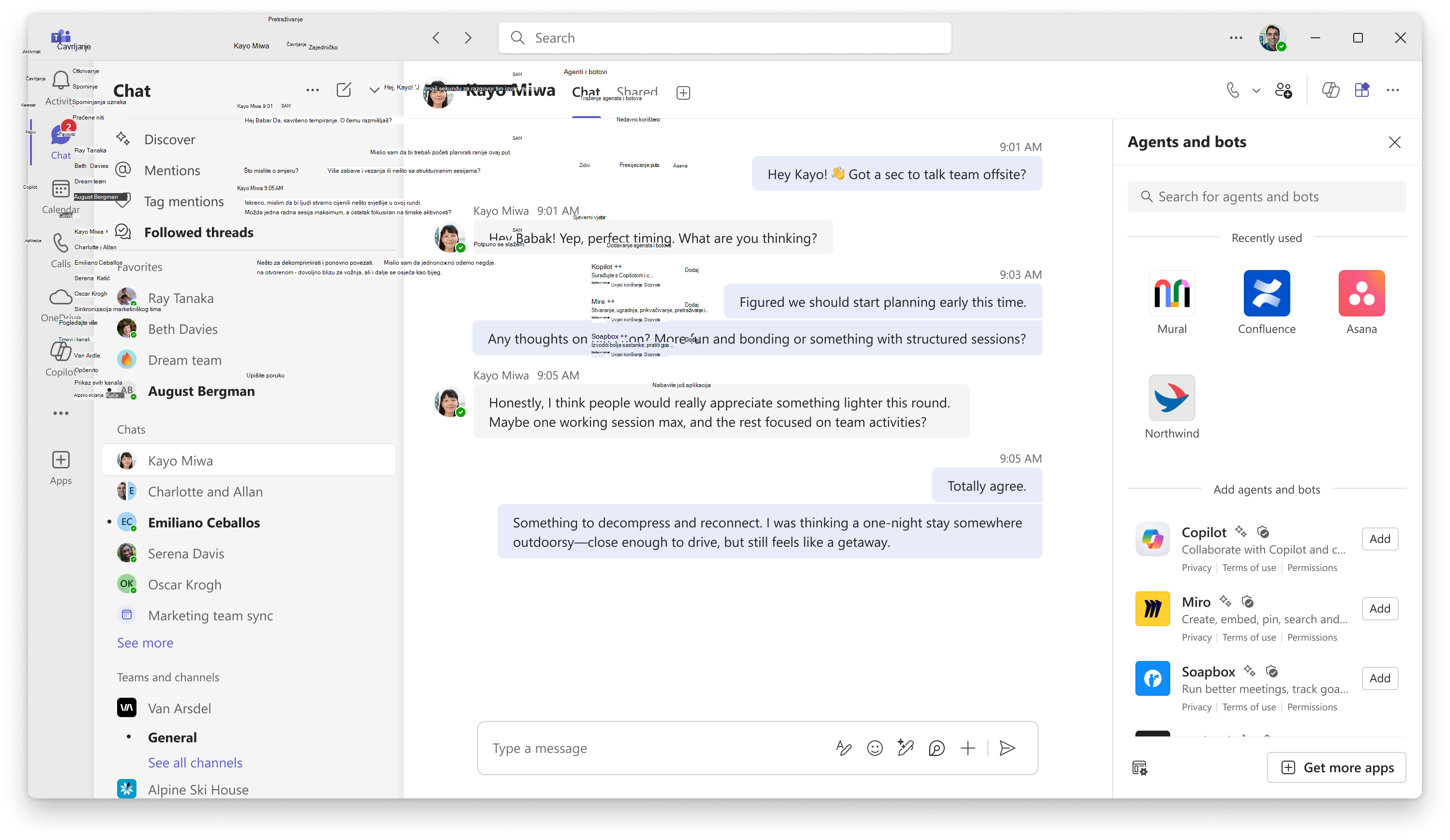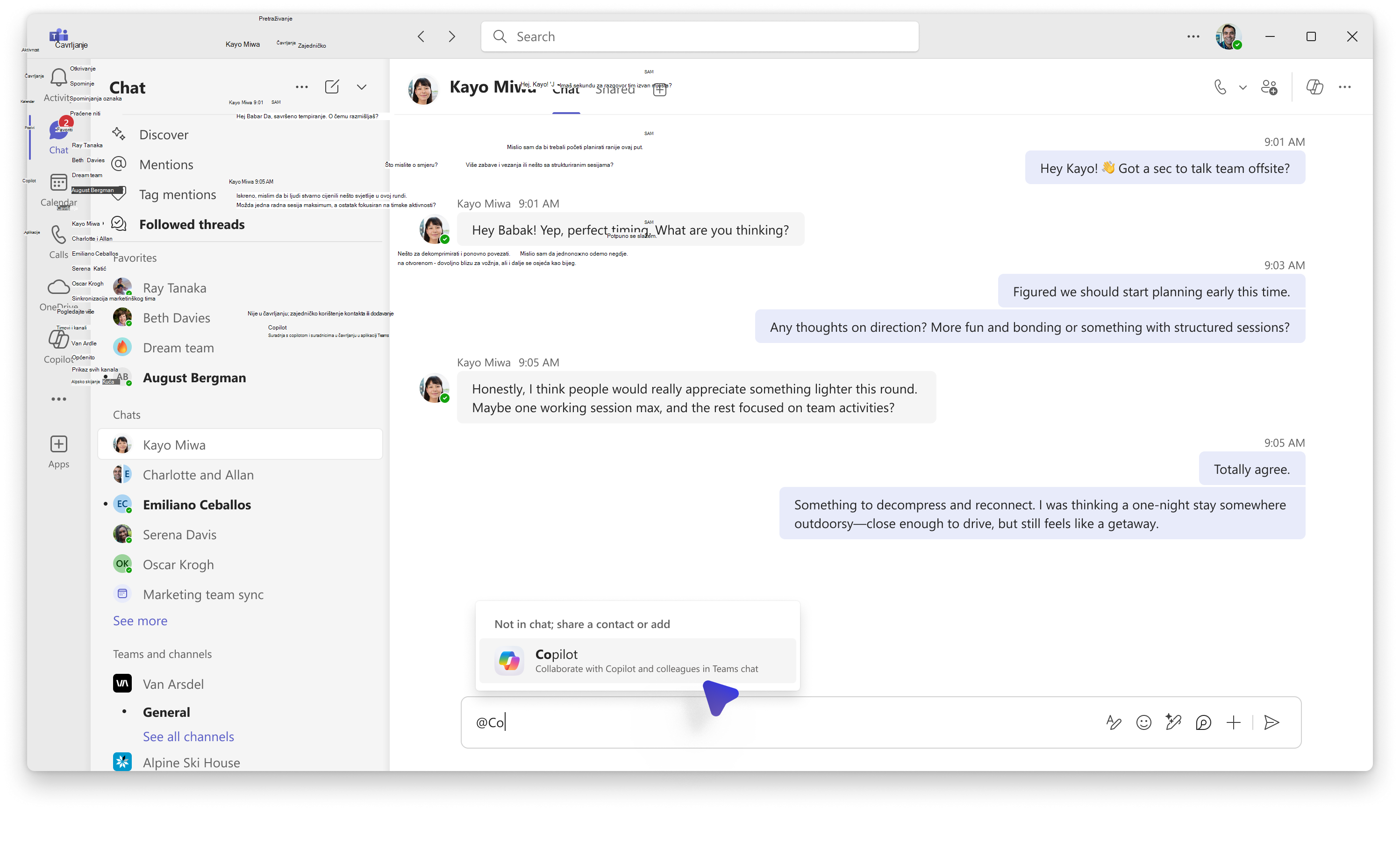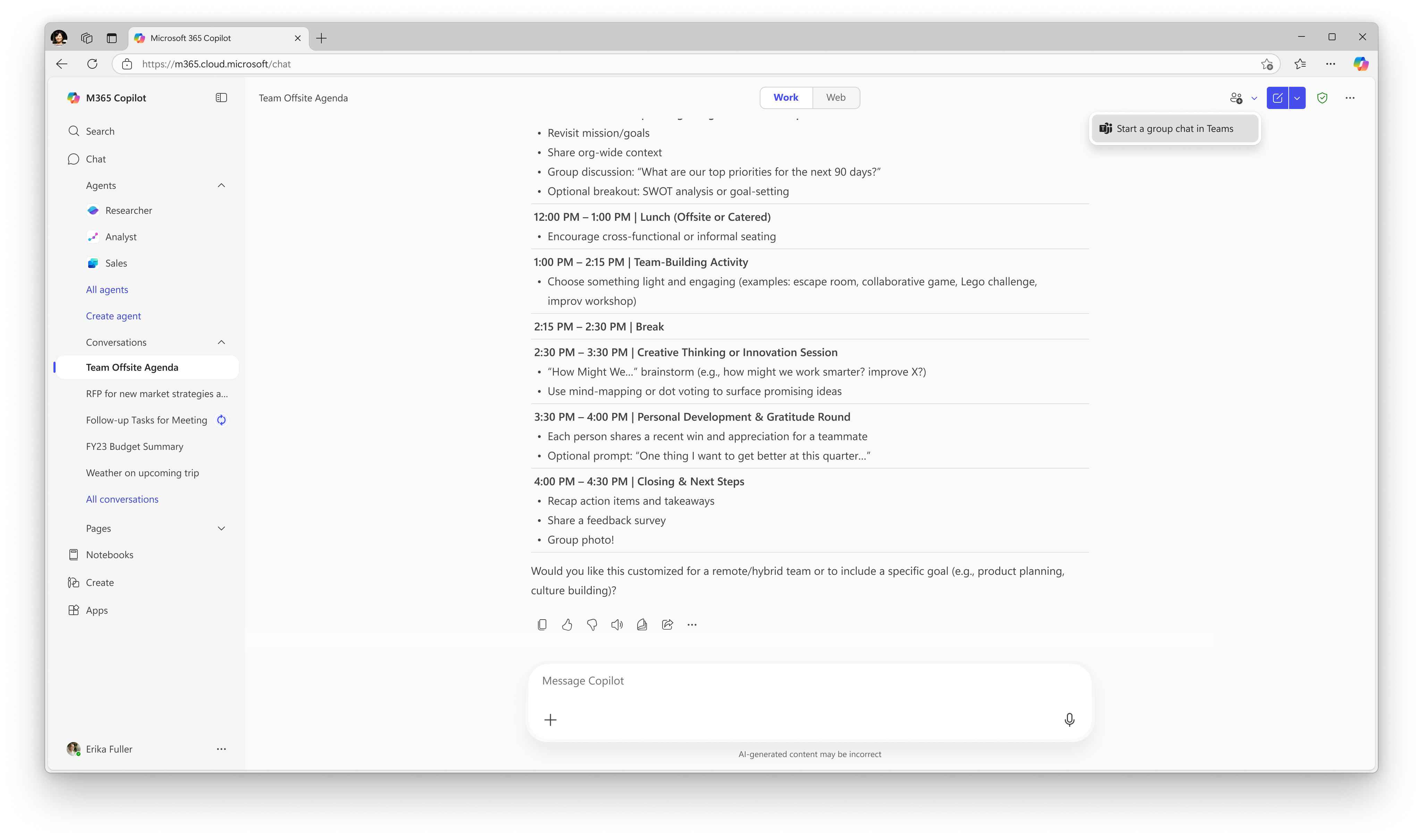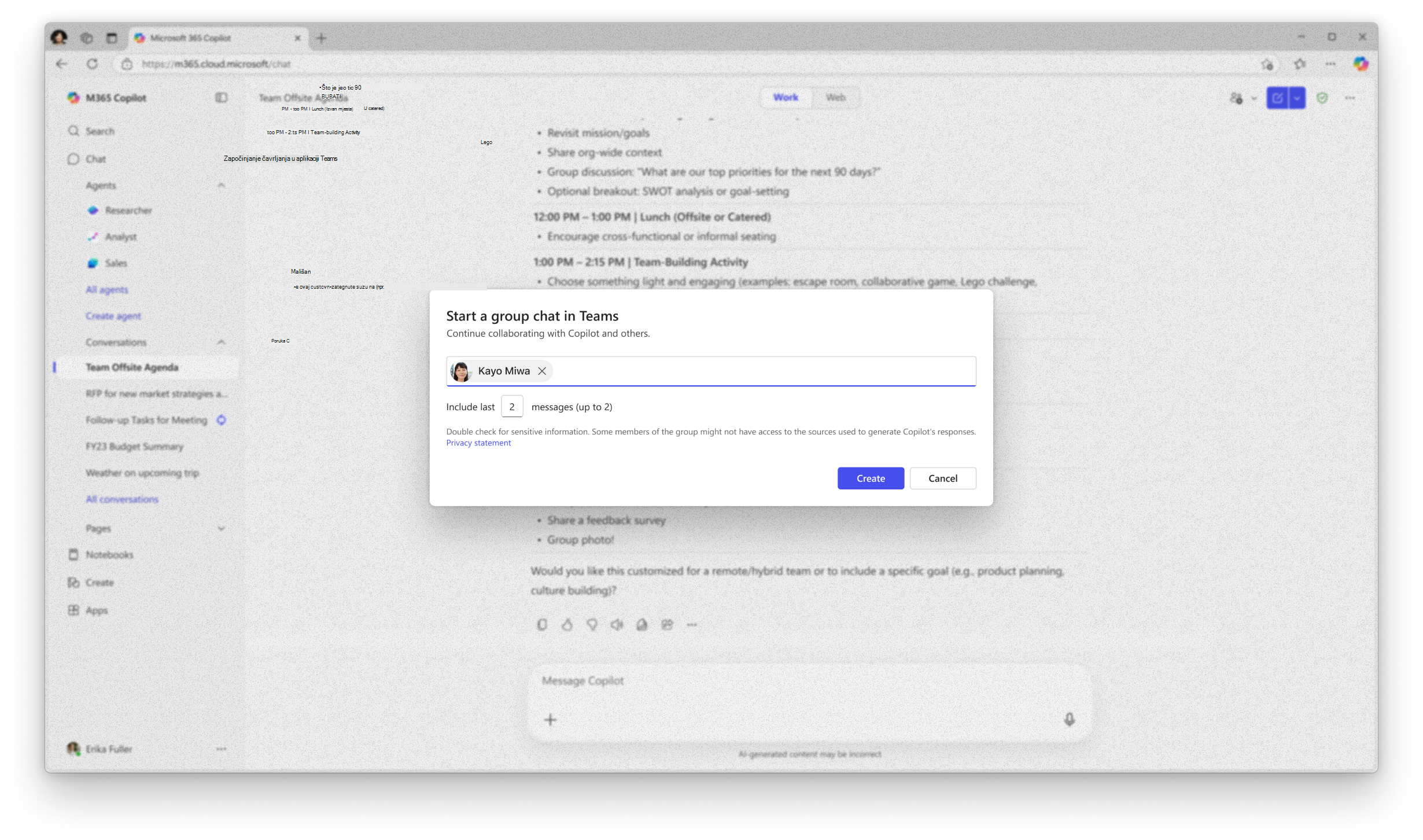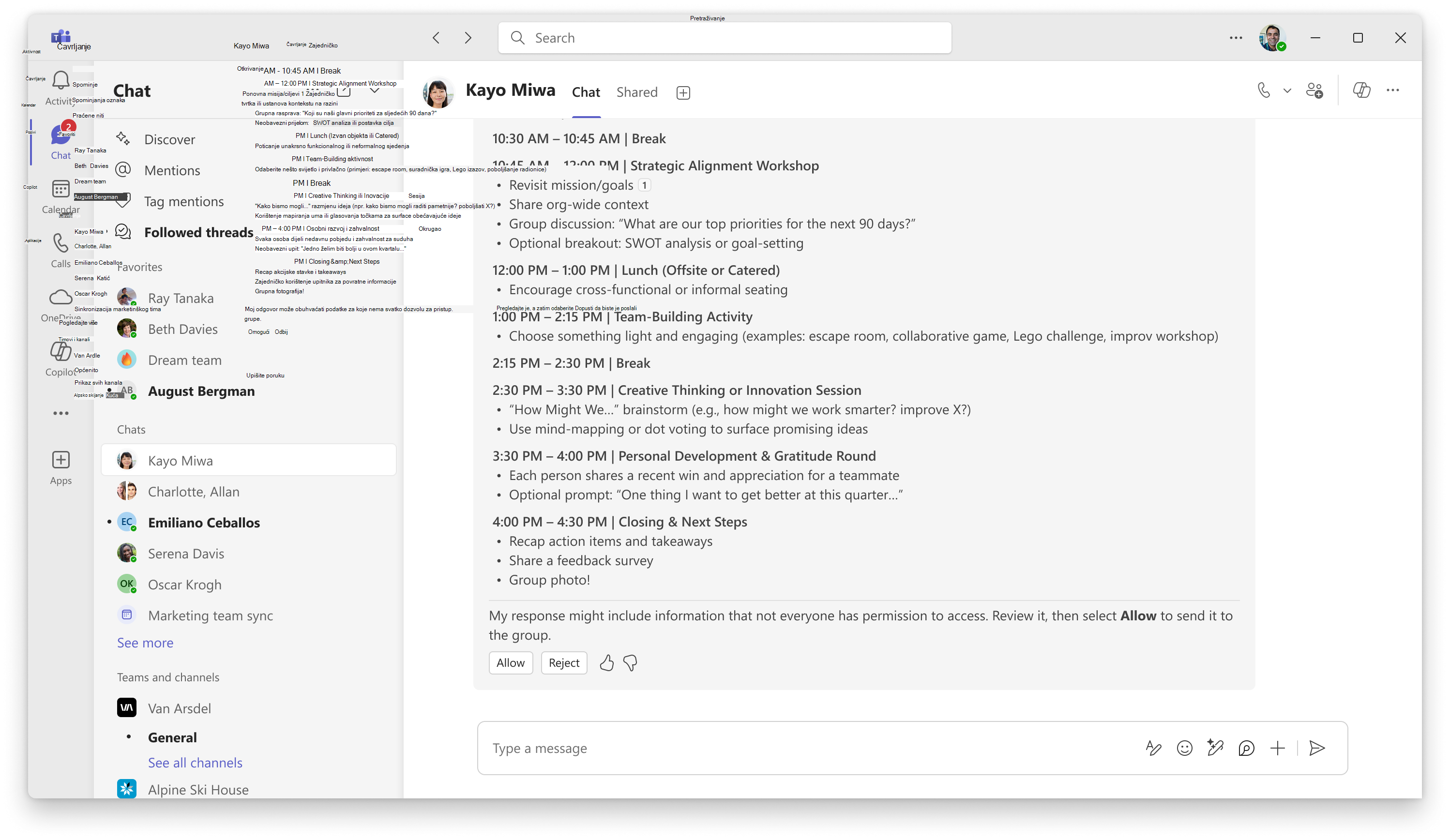Copilot u programu Teams čavrljanja
Primjenjuje se na
Uvod
Što je Copilot u programu Teams čavrljanja?
Danas se razgovori s kopilotom događaju u privatnoj postaci od 1:1. No u teams načinu rada možete dodati Copilot kao člana grupnog čavrljanja, gdje svi mogu zajedno razgovarati sa copilotom.
Možete dodati Copilot u postojeće čavrljanje ili započeti novo grupno čavrljanje izravno iz razgovora u sustavu Microsoft 365 Copilot 1:1. Kada se Copilot doda u grupno čavrljanje, može vam pomoći da odgovorite na pitanja, pronađete važne informacije i obavite razne zadatke kao što su stvaranje dnevnog reda, tjedno planiranje i još mnogo toga. Odgovori tvrtke Copilot nalaze se u podacima osobe koja postavlja pitanje/daje upit. To znači da izvori znanja agenta ovise o osobi koja postavlja pitanje, osiguravajući personalizirane odgovore koji svakoj osobi daju više vrijednosti.
Vodič za uvođenje
Dodajte Copilot u postojeće čavrljanje
Dva su primarna načina dodavanja kopilota u čavrljanje: 1. Pri vrhu prozora čavrljanja odaberite Dodaj agente i botove. Zatim u oknu aplikacije odaberite Copilot. Kada ga dodate, Copilot će se pojaviti na popisu sudionika, kao i poslati poruku dobrodošlice u čavrljanje.
2. @mention Copilot. Kada ga dodate, Copilot će se pojaviti na popisu sudionika i automatski će poslati poruku dobrodošlice u čavrljanje.
Započinjanje grupnog čavrljanja iz sustava Microsoft 365 Copilot
Unutar sustava Microsoft 365 Copilot (i weba i radne površine) bit će dostupna mogućnost za razgovor u 1:1 i započinjanje grupnog čavrljanja u aplikaciji Teams. Da biste to učinili, otvorite izbornik zaglavlja u sustavu Microsoft 365 Copilot i odaberite Započni grupno čavrljanje u aplikaciji Teams.
Ovdje će se otvoriti dijaloški okvir u kojem korisnici mogu unositi članove čavrljanja te broj poruka koje žele zajednički koristiti u grupnom čavrljanju iz razgovora. Nakon unosa informacija, odabirom mogućnosti Stvori stvorit ćete grupno čavrljanje u aplikaciji Teams s uključenim primateljima i kopilotom.
Napomena: U javnom programu pretpregleda ta će mogućnost uvijek stvoriti novo grupno čavrljanje. To je dobra mogućnost za scenarije u kojima osoba želi podijeliti koristan odgovor kopilota sa širom publikom u aplikaciji Teams.
Postavljanje pitanja za Copilot u čavrljanju
Korisnici mogu postaviti pitanja za Copilot u čavrljanju spominjanjem agenta. Kada korisnici pitaju Copilota, cijeli će se odgovor automatski prikazati svim članovima čavrljanja u slučajevima kada a) odgovor koristi web za odgovaranje na korisnikov upit ili b) svi korisnici čavrljanja imaju pristup izvorima znanja koji se koriste za generiranje odgovora.
Međutim, u slučajevima kada Copilot koristi izvore koji nisu dostupni svim članovima čavrljanja radi generiranja odgovora, upitnik (korisnik koji je postavio pitanje ili dao upit) primit će pretpregled odgovora tvrtke Copilot prije nego što se omogući šire zajedničko korištenje.
Pretpregled upita
Osoba koja je postavili upit/pitanje primit će pretpregled odgovora tvrtke Copilot. Ovaj će pretpregled biti vidljiv samo njima. Ovaj će pretpregled obuhvaćati mogućnosti za "Odobri" ili "Odbaci" dozvole drugih članova čavrljanja da bi vidjeli odgovor.
Ako upitnik odabre "Odobri", odgovor kopilota bit će vidljiv svim članovima čavrljanja. Ako korisnik koji je dao upit odaznačuje "Odbaci", svi će članovi čavrljanja primiti poruku koja upućuje na to da odgovor trenutno nije moguće zajednički koristiti. Taj tijek korisniku koji je dao upit omogućuje pregled sadržaja koji je generirao Copilot, prije nego što ga podijeli u širem smjeru s čavrljanjem. Imajte na umu da odgovor tvrtke Copilot može obuhvaćati informacije koje nisu svi u čavrljanju s dozvolom za pristup te je stoga potreban pregled.
Najčešća pitanja
U koje se vrste čavrljanja kopiloti mogu dodavati?
Copilot se može dodati u bilo koje čavrljanje u 1:1 ili grupno čavrljanje unutar aplikacije Teams. Copilot je onemogućen u čavrljanju na sastancima i u samo-čavrljanju, što znači da korisnici neće moći surađivati s tvrtkom Copilot u grupnom okruženju u tim vrstama čavrljanja.
Kako izbrisati Copilot iz razgovora?
Da biste uklonili Copilot iz čavrljanja, idite na vrh prozora čavrljanja i odaberite Dodaj osobe, agente i botove. Zatim odaberite X pokraj naziva Tvrtke Copilot. Svatko s licencom za Copilot i dalje će moći čavrljati s copilotom jedan-na-jedan.
Koje informacije Kopilot ima pristup prilikom odgovaranja na pitanja ili upite? (Izvori znanja za Copilot)
Odgovori copilota u čavrljanju u aplikaciji Teams nalaze se u podacima korisnika koji pokreće upit. To znači da su njegovi izvori znanja personalizirani i u opsegu za osobu koja postavlja pitanje. Konkretno, Copilot u programu Teams čavrljanja mogu pristupiti:
-
Dokumenata: Dokumentima kojima korisnik može pristupiti, uključujući one koji se zajednički koriste u čavrljanju ili pohranjeni na povezanim web-mjestima sustava SharePoint.
-
Čavrljanje i povijest kanala: Copilot može sintetizirati podatke iz čavrljanja i kanala do kojih upitnik ima pristup.
-
Pretraživanje weba: ako administratori to omogući, Copilot može koristiti web-pretraživanje da bi nadopunjkovao odgovore.
Koji su glavni slučajevi upotrebe Copilot u programu Teams čavrljanja?
Copilot se može koristiti u čavrljanju za odgovaranje na pitanja koja postavljaju sudionici čavrljanja, pronalaženje važnih informacija ili stvaranje artefakata za pomoć u grupnom suradnji. Neki primjeri korisnih upita za Copilot u programu Teams čavrljanja uključuju, ali nisu ograničeni na sljedeće:
-
Generirajte dnevni red za ovaj tjedan na temelju ovog čavrljanja i dodijelite stavke svakom članu tima na temelju njihovih uloga i odgovornosti
-
Sažmite čavrljanje tijekom prošlog tjedna i navedite sljedeće korake za nadolazeći tjedan
-
Sažmite današnje vijesti i naslove (web-pitanje)
-
Stvaranje najčešćih pitanja na temelju ovog dokumenta <veze na dokument>
Tko može komunicirati s Copilot u programu Teams čavrljanja?
Da biste dodali Copilot u čavrljanja ili postavljali pitanja o copilotu, korisnik mora imati licencu za Copilot.
Korisnici koji nemaju licencu za Copilot i dalje mogu normalno komunicirati s drugim korisnicima; međutim, oni neće biti u mogućnosti @mention Copilot ili pitati Copilot pitanja. Ti korisnici i dalje mogu čitati odgovore kopilota koje su pokrenuli drugi korisnici u čavrljanju.
Mogu li vjerovati da su odgovori uvijek točni?
Značajke generativne AI aplikacije Teams nastoje pružiti točne i informativne odgovore na temelju dostupnih podataka. Ipak, odgovori možda neće uvijek biti točni jer se generiraju na temelju uzoraka i vjerojatnosti u jezičnim podacima. Koristite vlastitu odluku i dvaput provjerite činjenice prije donošenja odluka ili radnje na temelju odgovora.
Iako su te značajke na mjestu kako bi se izbjeglo dijeljenje uvredljivog sadržaja u rezultatima i poduzeti korake kako bi se spriječilo prikazivanje potencijalno štetnih tema, možda ćete i dalje vidjeti neočekivane rezultate. Neprestano radimo na poboljšanju tehnologije za proaktivno rješavanje problema u skladu s našim Načelima odgovornog AI-ja.
Što učiniti ako vidim netočan, štetan ili neprikladan sadržaj?
Ako pronađete generirani odgovor koji nije ispravan ili naiđete na štetan ili neprikladan sadržaj, pošaljite povratne informacije klikom na palčeve prema dolje u sažetku i slanjem dodatnih komentara u obrascu za povratne informacije. Te nam povratne informacije pomažu u poboljšanju i minimiziranju tog sadržaja u budućnosti.
Koja su ograničenja trenutno Copilot u programu Teams čavrljanja?
-
Copilot se ne može dodati u čavrljanja sa sobom
-
Copilot se ne može dodati na popis čavrljanja tijekom stvaranja čavrljanja
-
Stvaranje grupnog čavrljanja u aplikaciji Teams putem točke unosa za M365 Copilot uvijek će stvoriti novo čavrljanje
-
Korisnici mogu dijeliti najviše 10 poruka od M365 Copilota u Teams
-
Generiranje teksta u sliku trenutno nije podržano. Imajte na umu da se radi na podršci za generiranje slika agenta Kopilota i cilj mu je biti dio implementacije GA-a.
-
Mogućnost stvaranja grupnog čavrljanja u aplikaciji Teams od M365 Copilot neće biti omogućena na mobilnim uređajima. Uskoro dostupno.
Gdje mogu saznati više o sigurnosti, usklađenosti i zaštiti privatnosti?
Copilot je utemeljen na sveobuhvatnom pristupu sigurnosti, usklađenosti i zaštiti privatnosti tvrtke Microsoft i usklađen s njima. Dodatne informacije potražite u sljedećim člancima:
-
Ako koristite Microsoft 365 Copilot u tvrtki ili ustanovi (uz račun tvrtke ili obrazovne ustanove), pročitajte članak Podaci, zaštita privatnosti i sigurnost za Microsoft 365 Copilot da biste saznali više o standardima na kojima je Copilot izgrađen za korisnike tvrtke i obrazovne ustanove.
Slanje povratnih informacija
Cijenimo vaše povratne informacije koje možete poslati tijekom korištenja Copilot u programu Teams čavrljanja. U nastavku su navedene najbolje prakse u pružanju povratnih informacija:
-
Upotrijebite zaglavlje aplikacije Teams > tri točke pokraj korisničke slike profila > "Povratne informacije" > "Prijavite problem" i odaberite kategoriju "AI Group Copilot".
-
Koristite palčeve prema gore/palčeve prema dolje iskustvo u Copilot poruku podijeliti svoje zadovoljstvo s iskustvom i pružiti doslovne kada je primjenjivo.